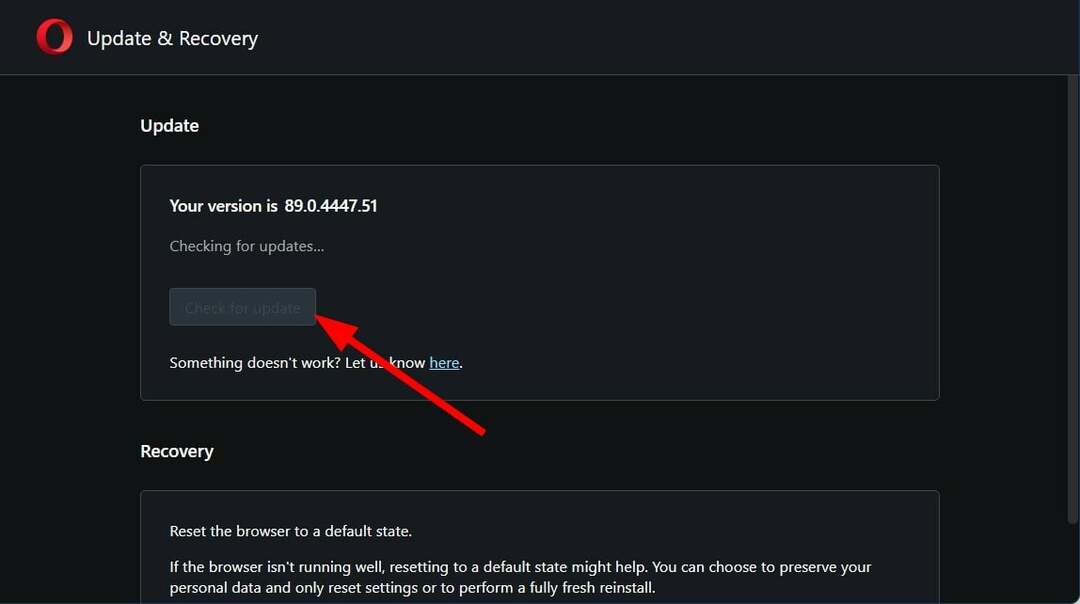Проблеми з апаратним підключенням часто пов'язані з цією проблемою
- Проблеми з відтворенням аудіо в браузері Opera можуть бути викликані декількома причинами.
- Браузер Opera не відтворює аудіо. Проблеми можуть виникати через апаратну несправність, проблеми з програмним забезпеченням або проблему з браузером.
- Дозвіл доступу до звуку в Opera може вирішити проблему.

Ось що може робити Opera:
- Оптимізуйте використання ресурсів: ваша оперативна пам'ять використовується ефективніше, ніж в інших браузерах
- Покращена конфіденційність: безкоштовний і необмежений інтегрований VPN
- Без реклами: вбудований блокувальник реклами пришвидшує завантаження сторінок і захищає від видобутку даних
- Зручний для ігор: Opera GX — це перший і найкращий браузер для ігор
- Завантажити Opera | Opera GX
Браузер Opera є одним із найкращих браузерів для потокового передавання та завантаження аудіо- та відеовмісту. Однак, коли ви заходите на сайт і бажаєте відтворити аудіодокумент, можуть виникнути деякі проблеми.
Багато користувачів часто скаржаться на цю проблему. Крім того, завжди дратує бажання слухати аудіовміст на веб-сайті, і ви можете почути будь-що. Отже, вирішення цієї проблеми має вирішальне значення, оскільки це дозволить вам переміщатися у веб-переглядачі та мати доступ до звуків у медіа-файлах.
Чому аудіо в моєму браузері не працює?
- Проблема з апаратним підключенням: перше, що спадає на думку, коли ви стикаєтеся з тим, що браузер не відтворює звук, це проблема із зовнішнім аудіопристроєм. Однак це може бути проблема підключення, через яку зовнішній динамік підключено до неправильного порту. Так само, якщо це бездротовий пристрій, може виникнути проблема з підключенням. Хоча зовнішній пристрій не керує Opera, Opera відтворює аудіофайли через підключений аудіопристрій. Отже, це може вплинути на те, що Opera не відтворює аудіо.
- Застарілий браузер Opera: застарілий браузер може спричинити кілька проблем. Коли ви користуєтеся неоновленим браузером, ви, як правило, пропускаєте нові функції, які є в останніх виправленнях. Отже, ваш браузер може працювати несправно, якщо він старий і не оновлений.
- Пошкоджені кеші та файли cookie браузера: ці дані допомагають користувачам швидше та плавніше орієнтуватися в Інтернеті. Однак вони можуть спричинити проблеми з тим, що деякі компоненти вашого браузера, наприклад Opera, не мають доступу до аудіофункцій. Отже, коли кеш і файли cookie вашого браузера старіють або пошкоджуються, вони можуть заблокувати Opera відтворення аудіо/звуку.
- У браузері Opera заблоковано доступ до звуку: у налаштуваннях браузера Opera є кнопка перемикання, яка дозволяє користувачам увімкнути або заблокувати сайти від відтворення аудіо. Однак ви можете зіткнутися з тим, що браузер Opera не відтворює аудіо, якщо вищезгаданий перемикач вимкнено.
Чому я не чую звук на деяких веб-сайтах в Opera?
Opera дозволяє користувачам легко дозволяти або блокувати відтворення аудіо на веб-сайтах. Тож можливо, ви раніше вимкнули звук у своїх налаштуваннях. Перевірте, перш ніж рухатися далі.
Також важливо переконатися, що ви використовуєте останню версію програми. На щастя, цей браузер дуже часто оновлюється, щоб забезпечити найкращу взаємодію з користувачем.

Опера
Установіть останню версію для оптимальної продуктивності та доступу до сучасних функцій, таких як інтеграція соціальних мереж і VPN.
Як виправити браузер Opera, якщо він не відтворює звук?
1. Збільште гучність свого пристрою
Перший підхід до вирішення проблеми полягає в тому, щоб збільшити гучність вашого пристрою та перевірити, чи достатньо вона висока. Ви можете натиснути Fn + F8 разом, щоб збільшити гучність.
2. Дозволити доступ до звуку в налаштуваннях Opera
- Запустіть браузер Opera і натисніть Налаштування значок.

- Виберіть Розширені налаштування варіант.
- Виберіть Конфіденційність і безпека, а потім натисніть Налаштування сайту.

- Йти до Додаткові налаштування контенту і виберіть Звук.
- Увімкніть Дозволити сайтам відтворювати звук варіант.

Порада експерта: Деякі проблеми з ПК важко вирішити, особливо коли мова йде про пошкоджені сховища або відсутні файли Windows. Якщо у вас виникли проблеми з виправленням помилки, ваша система може бути частково зламана. Ми рекомендуємо встановити Restoro, інструмент, який просканує вашу машину та визначить несправність.
Натисніть тут завантажити та почати ремонт.
Перезавантажте веб-сайт і перевірте, чи може Opera відтворювати аудіо.
3. Очистити кеш браузера та файли cookie
- Запустіть браузер Opera.
- Прес Ctrl+Shift+Del підказати Очистити вікно даних перегляду.

- Переконайтеся, що ви вибрали Кешувати зображення та файли, а потім виберіть Очистити дані.
Очищення даних браузера призведе до видалення пошкоджених даних у вашому браузері. Перезапустіть веб-переглядач і перевірте, чи проблему вирішено.
4. Оновіть браузер Opera
- Запустіть Браузер Opera.
- Натисніть на Кнопка меню.

- Натисніть оновлення, а потім виберіть Відновлення зі спадного меню.

Opera шукатиме оновлення та автоматично встановлюватиме їх, якщо вони доступні.
- Огляд Opera: надійний браузер із безліччю чудових функцій
- 5 найкращих прискорювачів для збільшення швидкості завантаження в Opera
- 6 способів виправити відсутність звукових пристроїв у Windows 11
5. Перевірте наявність проблем з підключенням до обладнання
Щоб знайти проблему з апаратними пристроями, такими як динамік або динамік, від’єднайте всі дротові з’єднання від комп’ютера. Тому обов’язково під’єднайте гаджети до відповідних портів і перевірте, чи проблема не зникає.
Як змінити вихід звуку в Opera?
- Клацніть правою кнопкою миші на значок звуку у нижньому лівому куті екрана.
- Виберіть Відкрийте налаштування звуку.

- Виберіть Інший звук Параметри, а потім натисніть Гучність програми та параметри пристрою.

- Натисніть на Опера і натисніть За замовчуванням щоб змінити джерело виведення.
На завершення, якщо ви все ще не можете вирішити проблему, радимо це зробити спробуйте інший браузер, щоб покращити якість звуку і подивіться, чи проблема не зникає.
Тим не менш, ми рекомендуємо користувачам переглянути нашу статтю про те, що робити, якщо браузер не підтримує вибір пристрою виводу.
Не соромтеся повідомити нам, якщо цей посібник допоміг вам вирішити вашу проблему, скориставшись розділом коментарів нижче.
 Виникли проблеми?Виправте їх за допомогою цього інструменту:
Виникли проблеми?Виправте їх за допомогою цього інструменту:
- Завантажте цей інструмент відновлення ПК на TrustPilot.com отримав оцінку «Чудово». (завантаження починається на цій сторінці).
- Натисніть Розпочати сканування щоб знайти проблеми з Windows, які можуть спричиняти проблеми з ПК.
- Натисніть Відремонтувати все для вирішення проблем із запатентованими технологіями (Ексклюзивна знижка для наших читачів).
Restoro завантажив 0 читачів цього місяця.

![7 найкращих менеджерів паролів для браузера Opera [Список 2022]](/f/728f9e1ea3d17f6c9cf3247e61e32634.png?width=300&height=460)